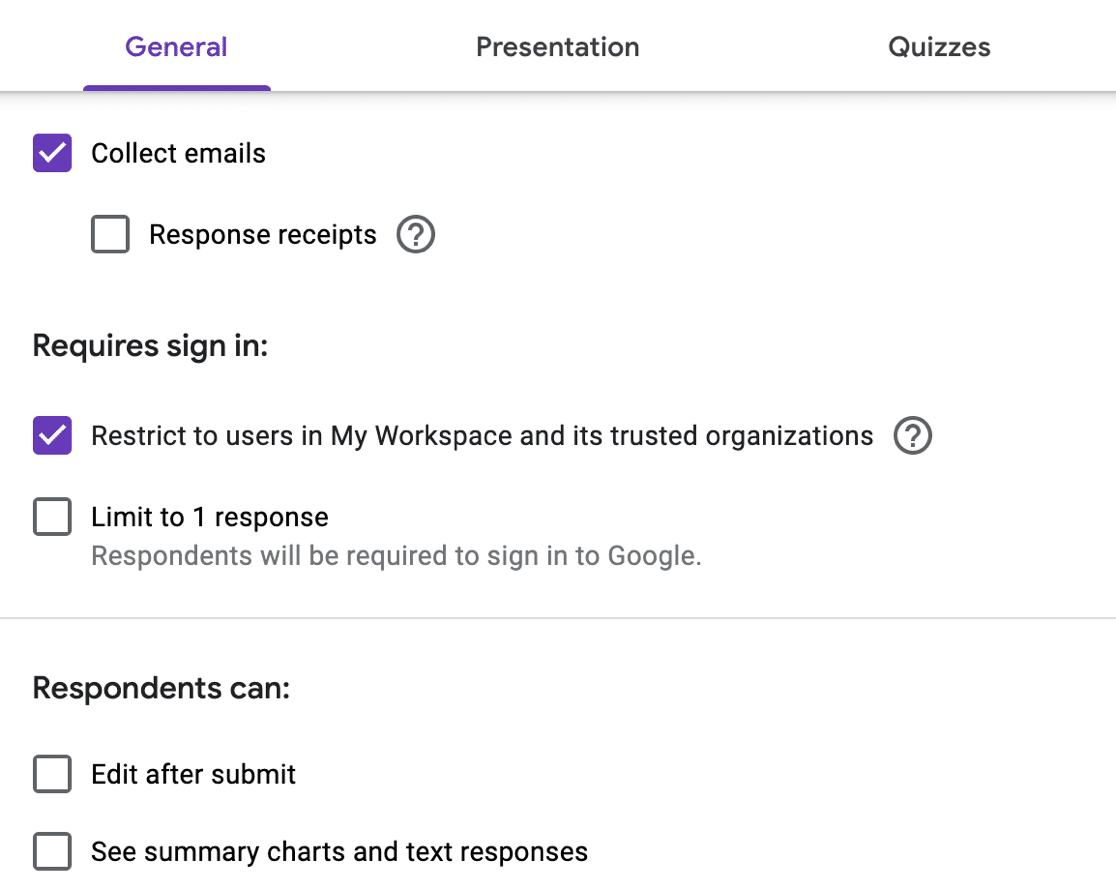Formulários gravitacionais vs Google Forms vs WPForms: qual é o melhor?
Publicados: 2021-05-28Considerando o Gravity Forms vs Google Forms vs WPForms?
Esses 3 construtores de formulários são escolhas populares. Vamos comparar o mesmo formulário em cada um desses construtores de formulários para que você possa comparar diretamente e escolher o correto para o seu projeto.
Crie seu formulário WordPress agora
Quais são as desvantagens do Formulários Google?
O Formulários Google tem 4 desvantagens principais em comparação com outros criadores de formulários:
- Não se integra bem com outras plataformas, incluindo WordPress
- O criador de formulários e o armazenamento de entrada são básicos em comparação com outros criadores de formulários
- Você não pode aceitar pagamentos por meio do Formulários Google
- Os visitantes podem precisar fazer login para usar certas partes do seu formulário.
O armazenamento de entrada do Formulários Google também é voltado para pesquisas, em vez de dados de formulários regulares. Isso significa que revisar suas entradas pode ser um desafio, dependendo da finalidade para a qual você deseja usar o formulário.
Analisaremos o Formulários Google em mais detalhes à medida que avançarmos nesta revisão.
Formulários gravitacionais vs Google Forms vs WPForms: qual é o melhor?
Vamos criar o mesmo formulário no Gravity Forms vs Google Forms vs WPForms para que você possa compará-los.
No final do artigo, veremos como eles se comparam em preços.
- Configuração e instalação
- Construindo Seu Formulário
- Recursos do Form Builder
- Publicando seu formulário
- Ver as respostas
- Privacidade e segurança
- Preços: Gravity Forms vs Google Forms vs WPForms
Primeiro, vamos ver como é fácil configurar cada um desses construtores de formulários.
Configuração e instalação
Quando você está começando, o Formulários Google parece ser a maneira mais rápida de começar. A plataforma funciona na nuvem, o que significa que você pode acessá-la por meio de nosso navegador.
O fato de o Google ser uma plataforma hospedada também significa que ela é bastante limitada. Por exemplo, incorporar formulários ou revisar respostas não é tão fácil.
Outro grande fator são os dados: você não tem controle total sobre os dados que são coletados por meio de seus formulários porque eles permanecem nos servidores do Google.
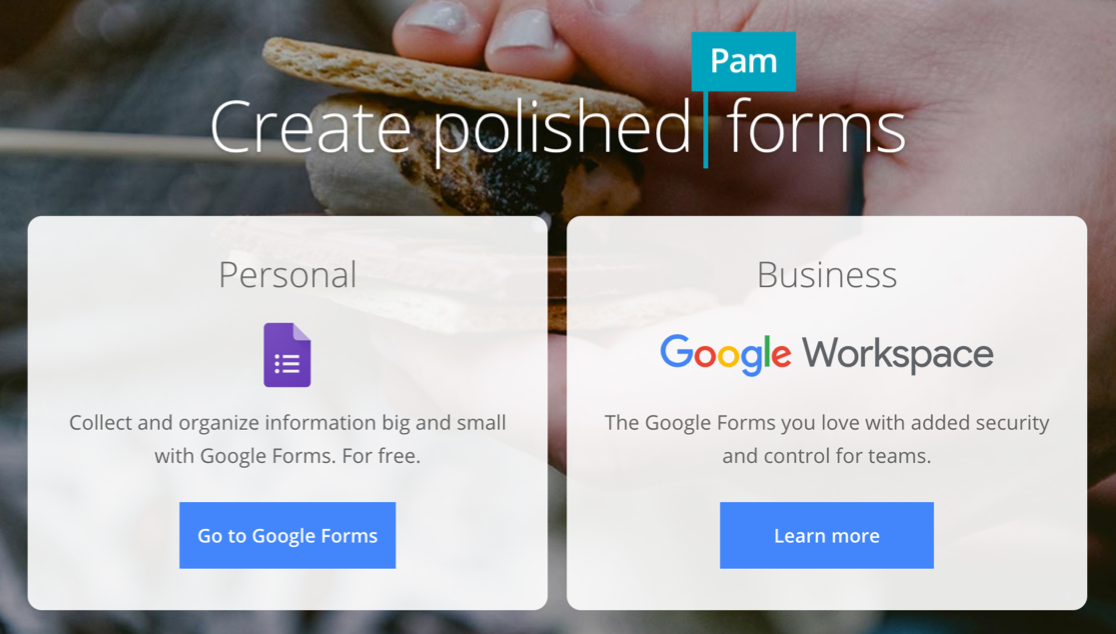
Em contraste, Gravity Forms e WPForms são executados no WordPress. Isso significa que você deseja instalar o WordPress primeiro e, em seguida, instalar o plug-in de formulário na parte superior.
Parece um aborrecimento em comparação com o Formulários Google, mas instalar o WordPress é muito mais fácil do que costumava ser.
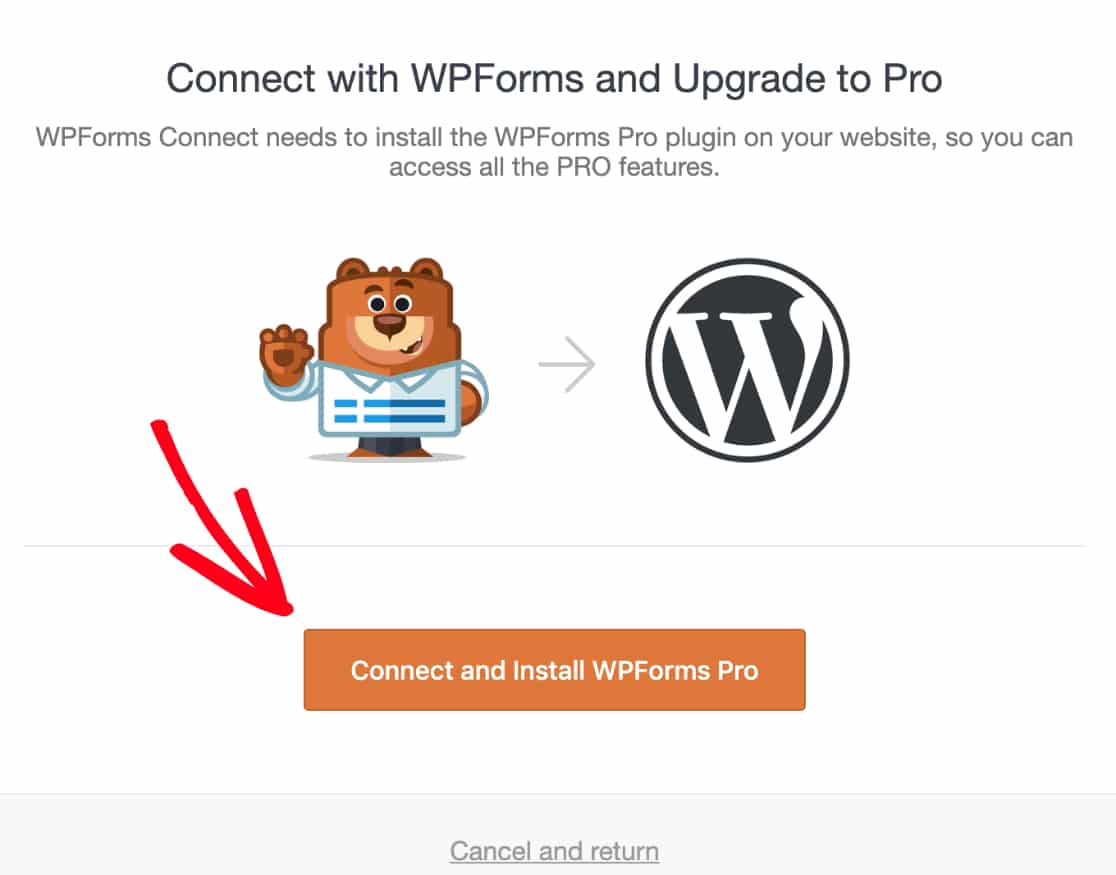
Por que usar o WordPress? Há muitos benefícios em usar o WordPress para o seu site, e investir um pouco mais de tempo para configurá-lo pode ajudá-lo a economizar tempo e frustração no futuro. Um dos maiores benefícios é que tudo está sob seu controle, portanto, há menos concessões a serem feitas com essa abordagem.
Com o host certo, configurar o WordPress é fácil e acessível. O Bluehost permite que você instale o WordPress com 1 clique e oferece suporte 24 horas por dia, 7 dias por semana, caso você precise de ajuda para configurar as coisas.
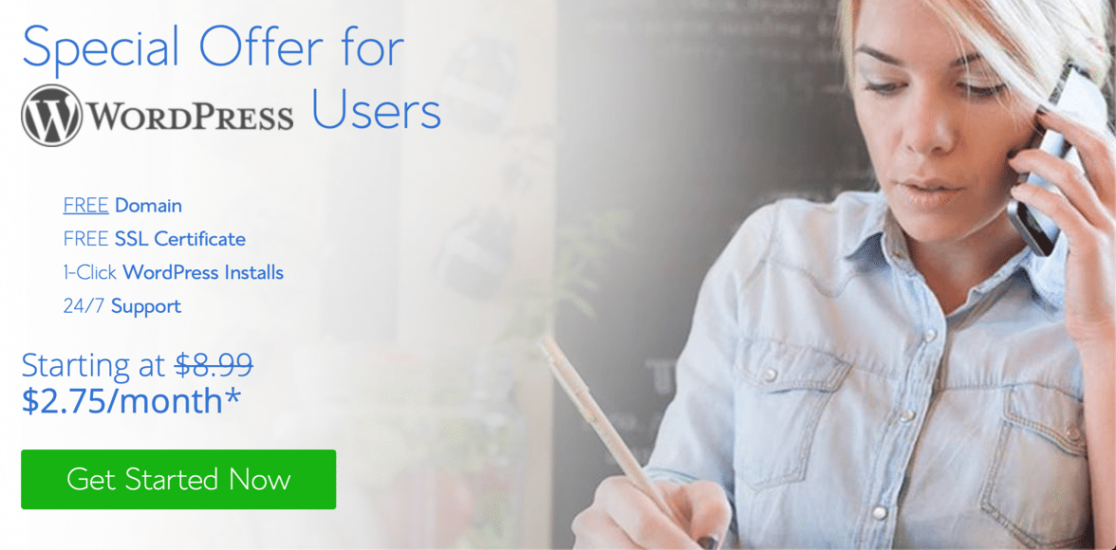
O Bluehost também oferece um domínio gratuito e um certificado SSL para garantir que seus formulários sejam seguros. Assim, você não precisa comprar mais nada para abrir sua própria loja online ou site comercial.
Como o Formulários Google é hospedado, você terá limites para o número de respostas que pode receber. É certo que esses limites são muito altos. Mas com Gravity Forms ou WPForms, não há limites de respostas ou espaço de armazenamento, exceto os limites do seu plano de hospedagem. A maioria dos hosts oferece planos ilimitados atualmente, então isso raramente é um problema.
Construindo Seu Formulário
Formulários Google, Formulários Gravity e WPForms usam construtores de formulários ligeiramente diferentes.
Primeiro, vamos olhar para Gravity Forms.
A versão mais recente do Gravity Forms foi projetada para se parecer com o editor de blocos do WordPress. É uma melhoria no layout antigo porque o construtor de formulários é mais compacto.
Os campos e o fluxo de trabalho reais não mudaram, então o processo de construção e publicação do formulário é o mesmo da versão anterior.
No Gravity Forms, você pode passar o mouse sobre qualquer campo e clicar no ícone Configurações para abrir as configurações do campo. As configurações do campo do formulário mudaram para a versão 2.5 e agora ficam em um painel à direita, muito parecido com o editor de blocos do WordPress.
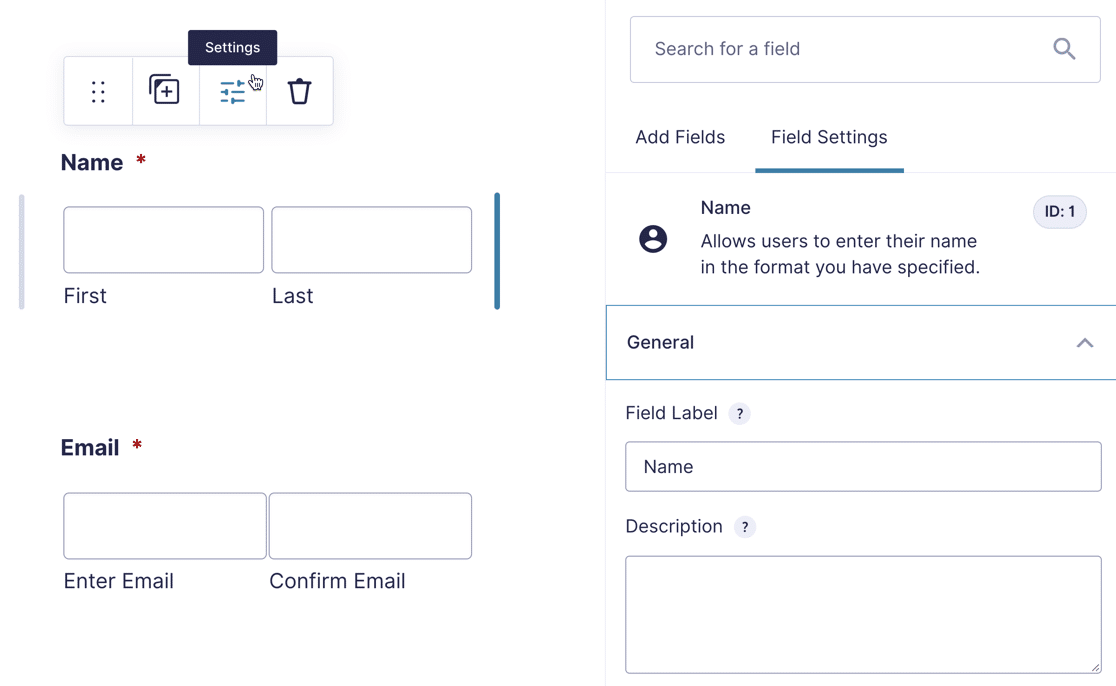
O Formulários Google tem uma interface mínima. Quando você começa a fazer um formulário, não há muito texto para orientá-lo. Se você é novo na plataforma, este criador de formulários definitivamente leva um pouco de tempo para se acostumar.
No construtor de formulários, você pode clicar no ícone de adição à direita para adicionar um campo. Os outros ícones permitem adicionar páginas, texto, imagens e outros tipos de campo.
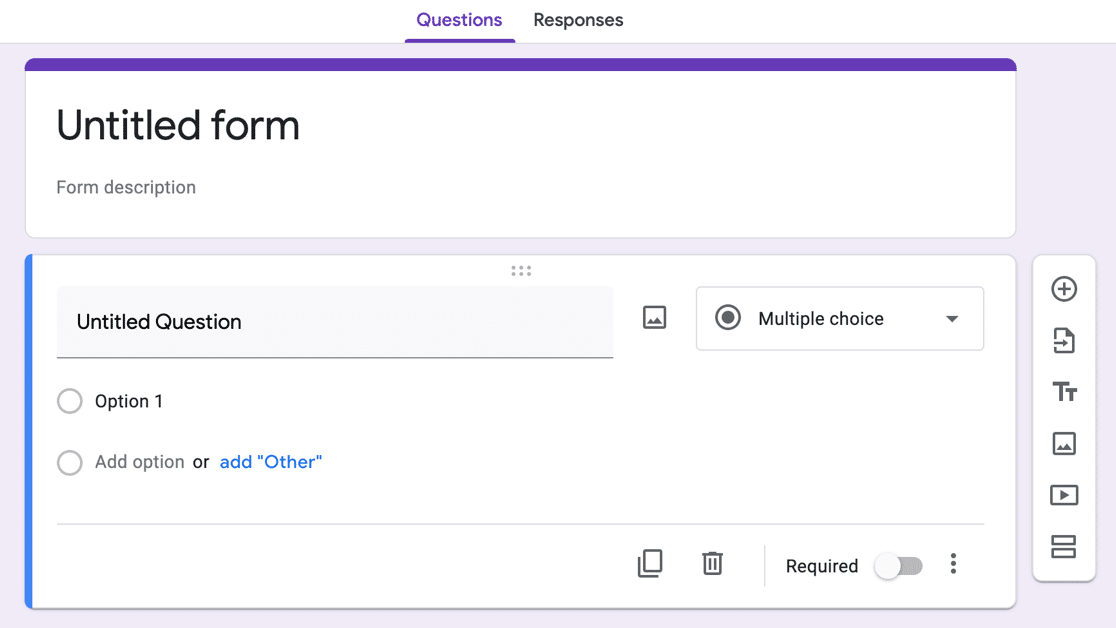
Em contraste, o WPForms tem a melhor interface de criador de formulários. Ele combina um layout fácil de arrastar e soltar com rotulagem de texto claro, para que você não perca tempo tentando descobrir o que tudo faz.
E, ao contrário do Gravity Forms, todo o construtor de formulários sai do painel do WordPress. Isso é uma grande vantagem porque você não precisa contornar o menu de navegação do WordPress. Dá a você mais espaço na tela para trabalhar.
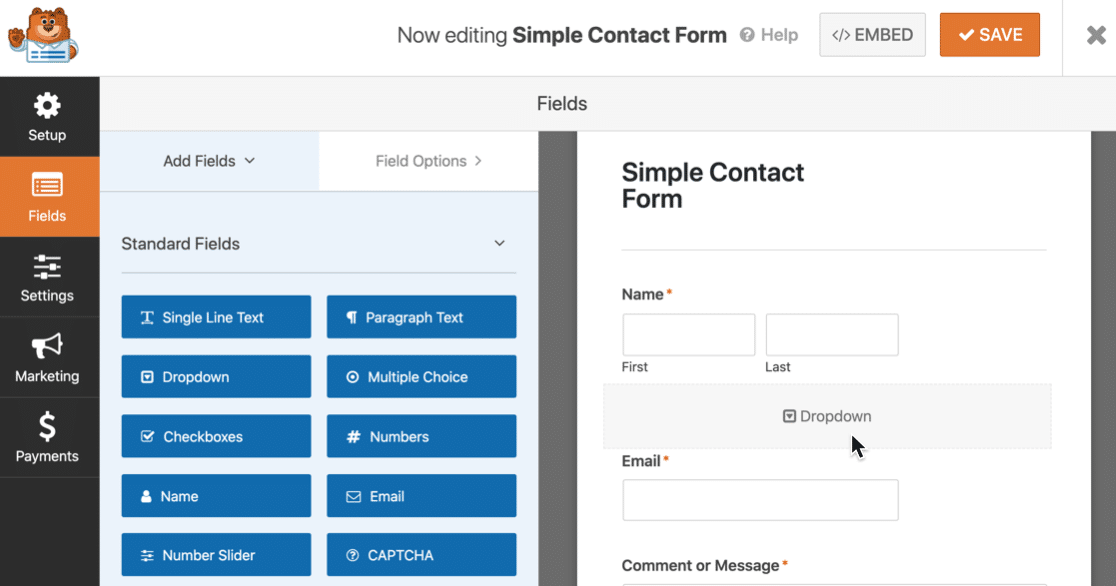
O WPForms mostra os campos do formulário à esquerda e uma visualização do formulário à direita. Para adicionar um campo, você pode arrastá-lo do lado esquerdo e soltá-lo no lugar à direita.
Depois de soltar o campo no lugar, clique nele para alterar as configurações.
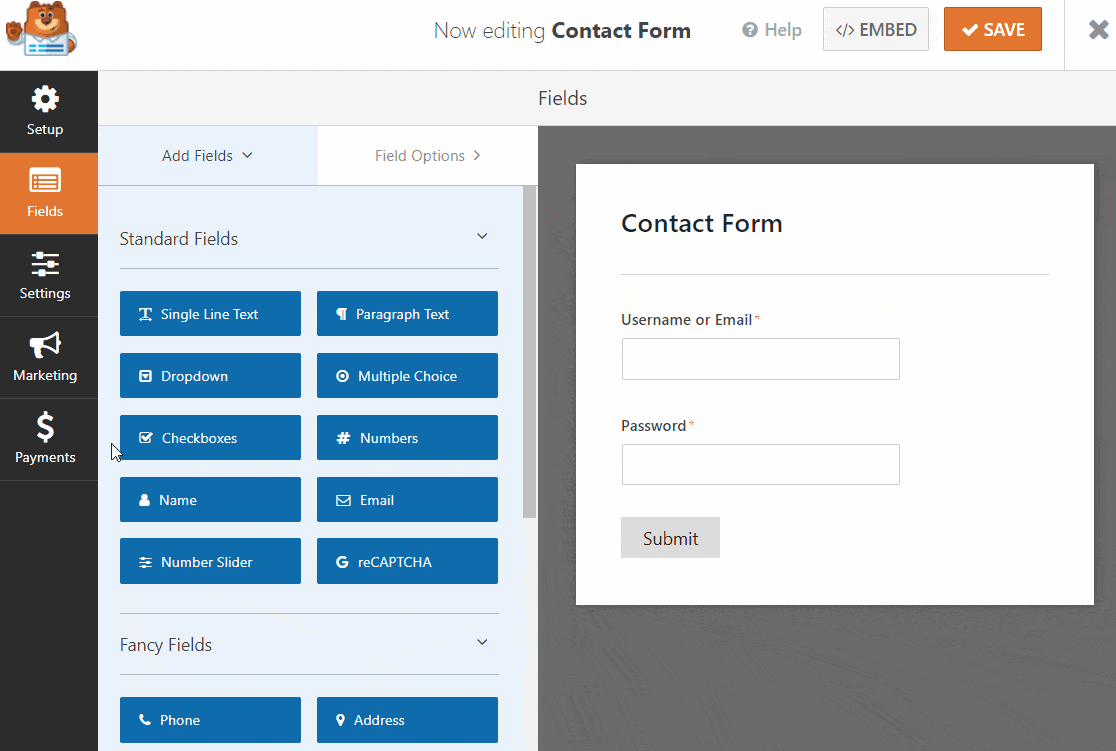
À esquerda, há ícones claramente identificados para suas configurações, integrações de marketing e provedores de pagamento. Você pode clicar em qualquer um desses ícones para editar as configurações no criador de formulários, o que é muito conveniente.
Recursos do Form Builder
Os recursos que você pode acessar no Gravity Forms e WPForms dependerão do seu nível de licença. Cada nível de licença desbloqueia um número crescente de tipos de campo e addons.
Aqui está um rápido resumo dos complementos que você pode usar com WPForms. Há muito mais do que isso, mas isso lhe dá um sabor:
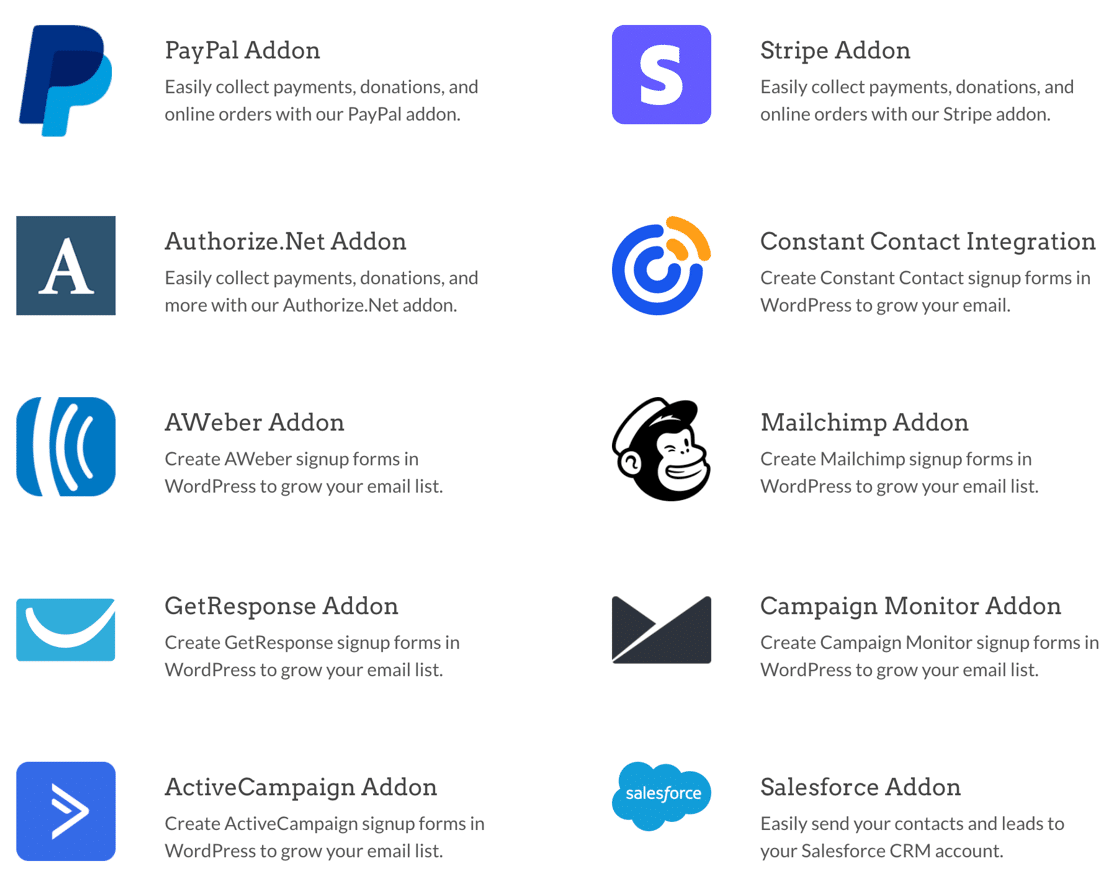
Uma das principais diferenças entre WPForms e Gravity Forms é a maneira como os addons funcionam.
Os clientes do WPForms podem desbloquear todos os recursos e complementos com a licença Elite.
Com o Gravity Forms, você pode ter que pagar por uma licença e, em seguida, procurar um plug-in de terceiros separado para obter a funcionalidade que você esperava. Portanto, com Gravity Forms, o custo total pode aumentar potencialmente com o tempo.
O construtor de formulários do Google tem menos recursos. Não há campos de pagamento, por exemplo.
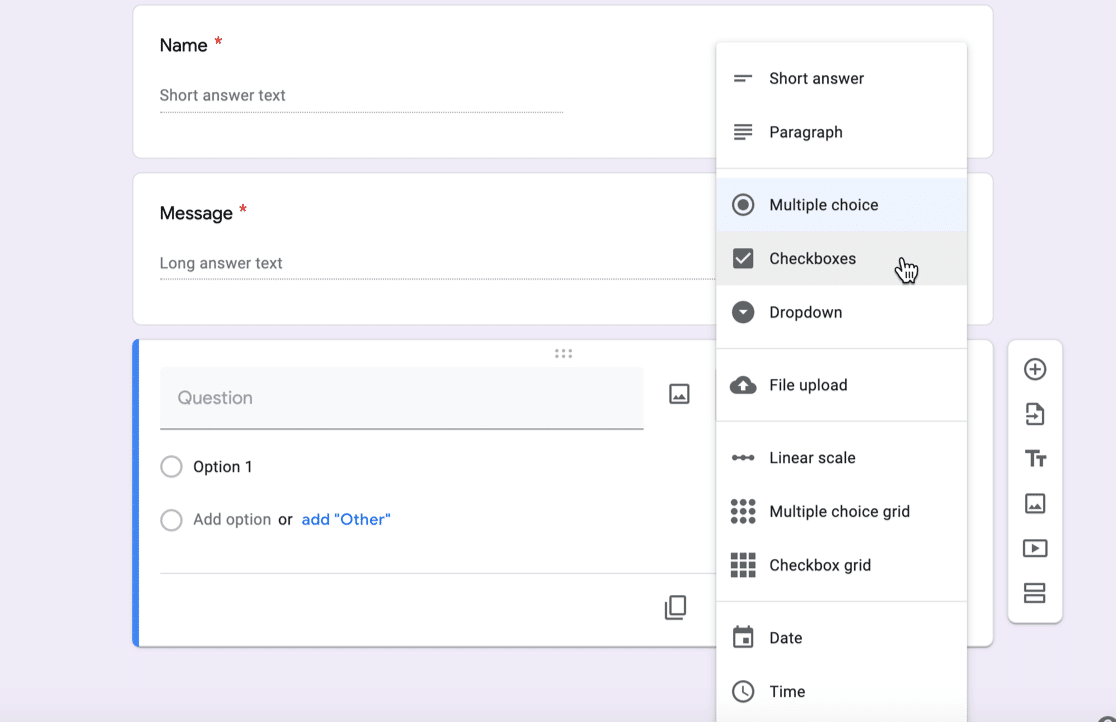
O GDPR é outro recurso super importante, e também há grandes diferenças aqui.
O WPForms tem seu próprio campo GDPR dedicado e texto predefinido para ajudá-lo a adicionar uma caixa de seleção GDPR a seus formulários rapidamente.
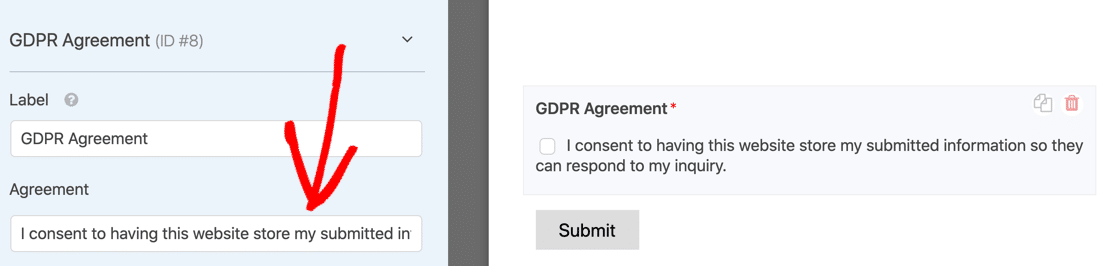
Ele também possui controles GDPR avançados. Por exemplo, você pode:
- Desligue o armazenamento de entrada em qualquer formulário se você não quiser armazenar os dados pessoais dos seus visitantes
- Desativar cookies de rastreamento em seus formulários
- Desative o endereço IP e os metadados do agente do usuário para que não sejam salvos.
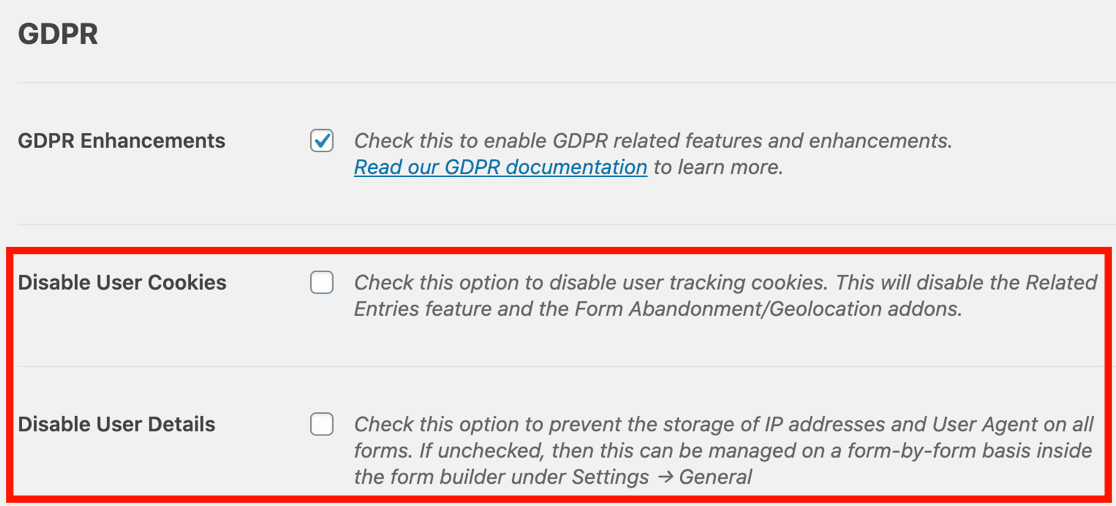
Gravity Forms tem um campo de consentimento semelhante. Você pode usar isso para o GDPR ou uma política de privacidade. Este campo de consentimento não tem configurações específicas, então você pode escrever suas próprias palavras aqui. É uma caixa de seleção sim / não simples que pode ser usada para vários tipos de acordos.
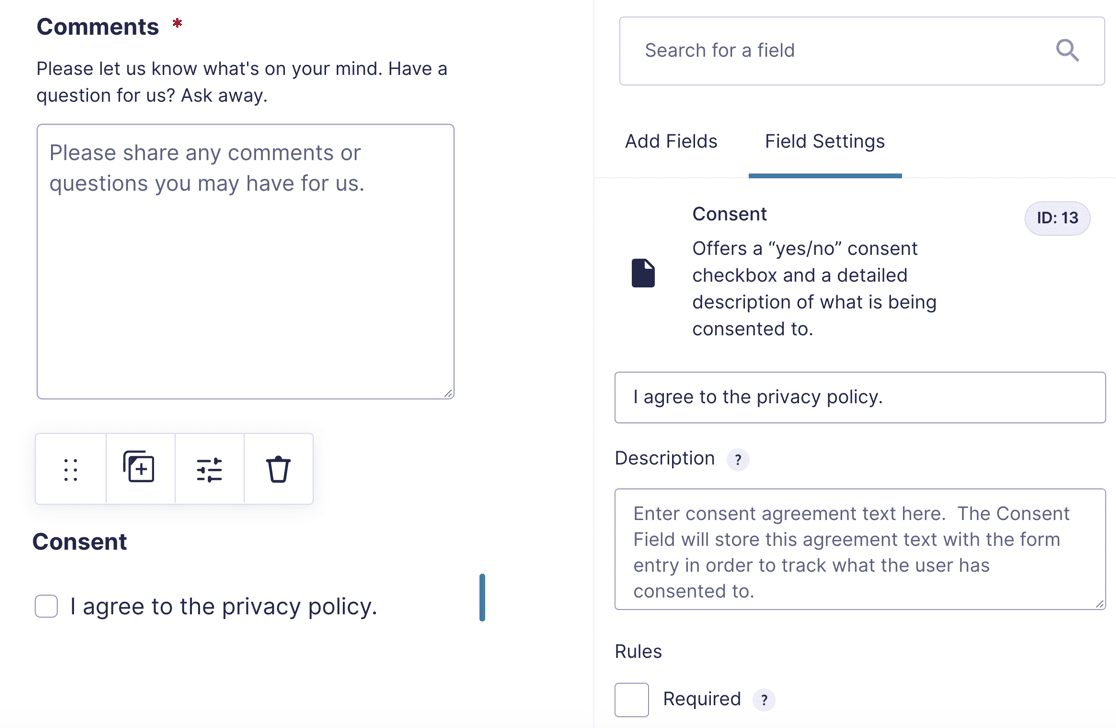
Por fim, o Formulários Google não tem consentimento ou campo GDPR. Para contornar isso, você pode adicionar um campo de caixa de seleção e torná-lo 'obrigatório' para que seja necessário verificar o formulário a ser enviado. Novamente, isso é básico: é simplesmente uma caixa de seleção sim / não, sem outros recursos avançados.
Publicando seu formulário
O Formulários Google permite que você publique um formulário sem incorporá-lo. Essa é uma maneira conveniente de publicar rapidamente uma pesquisa ou formulário interno para sua empresa.
Este é essencialmente o mesmo que o layout de formulário da página de aterrissagem em WPForms.
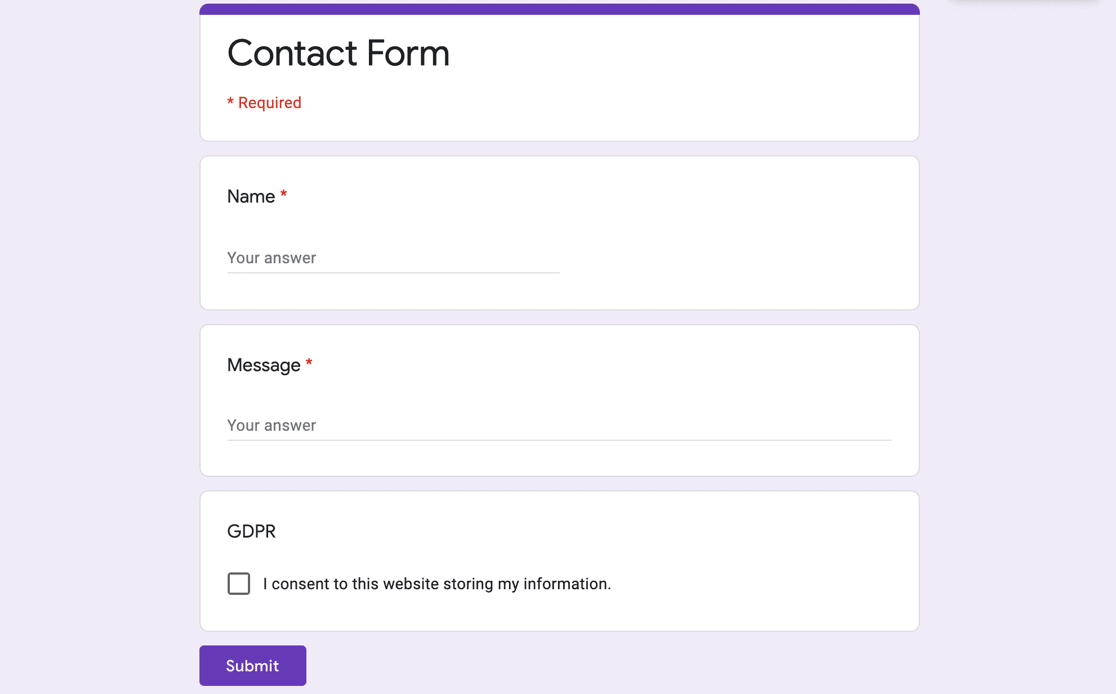
Se você deseja incorporar um formulário do Google no WordPress, pode pegar o código iframe e colá-lo em um bloco HTML. A principal limitação aqui é que você precisa alterar manualmente o tamanho do código para tentar fazer com que ele se encaixe na sua página, o que é praticamente impossível.
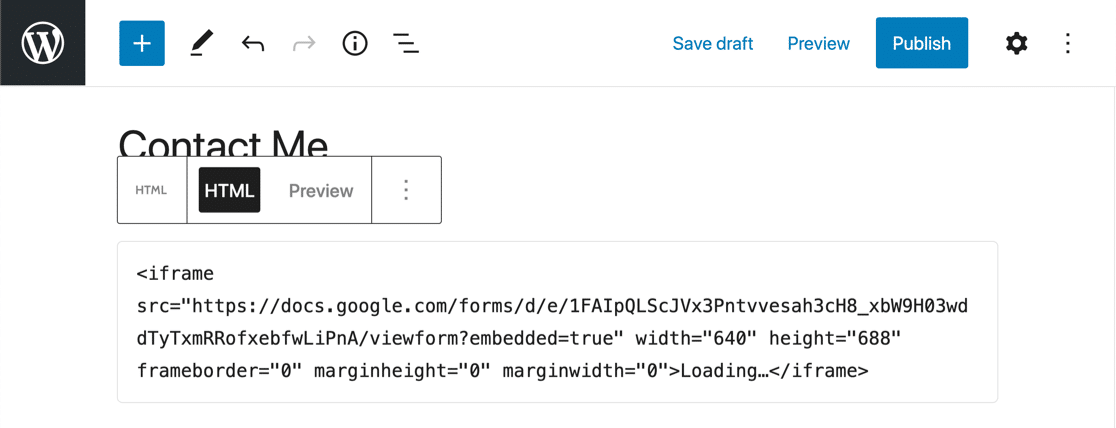
Quando seu formulário é incorporado, você pode ver uma barra de rolagem no lado direito do iframe. É provável que você não consiga eliminar isso totalmente, porque todos os visitantes terão tamanhos de tela diferentes.

E outra grande desvantagem de incorporar um Formulário Google no WordPress? Você também verá a marca do Google em seu formulário quando ele estiver incorporado.
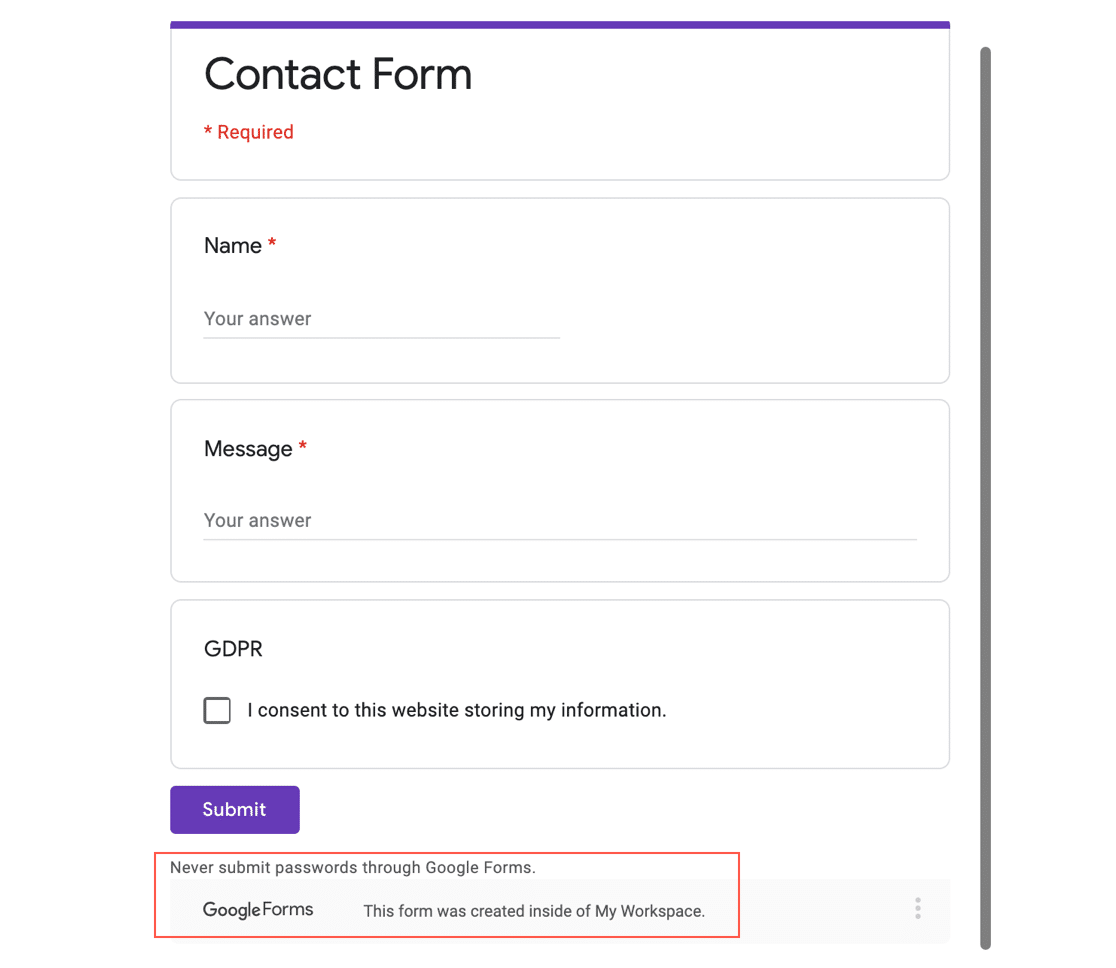
Se você deseja incorporar formulários no WordPress com mais facilidade - e sem qualquer marca de terceiros - Gravity Forms e WPForms são os melhores para esse propósito.
Primeiro, Gravity Forms permite que você visualize seu formulário.
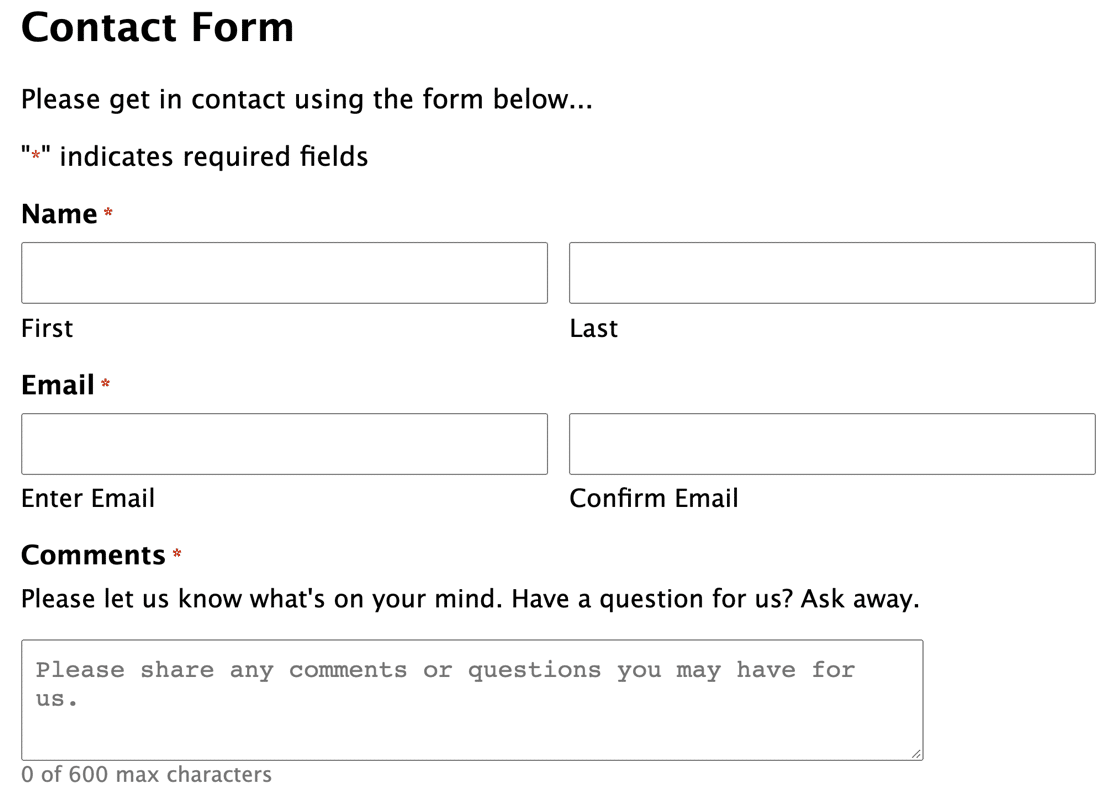
Você pode então incorporá-lo usando um bloco no editor de bloco.
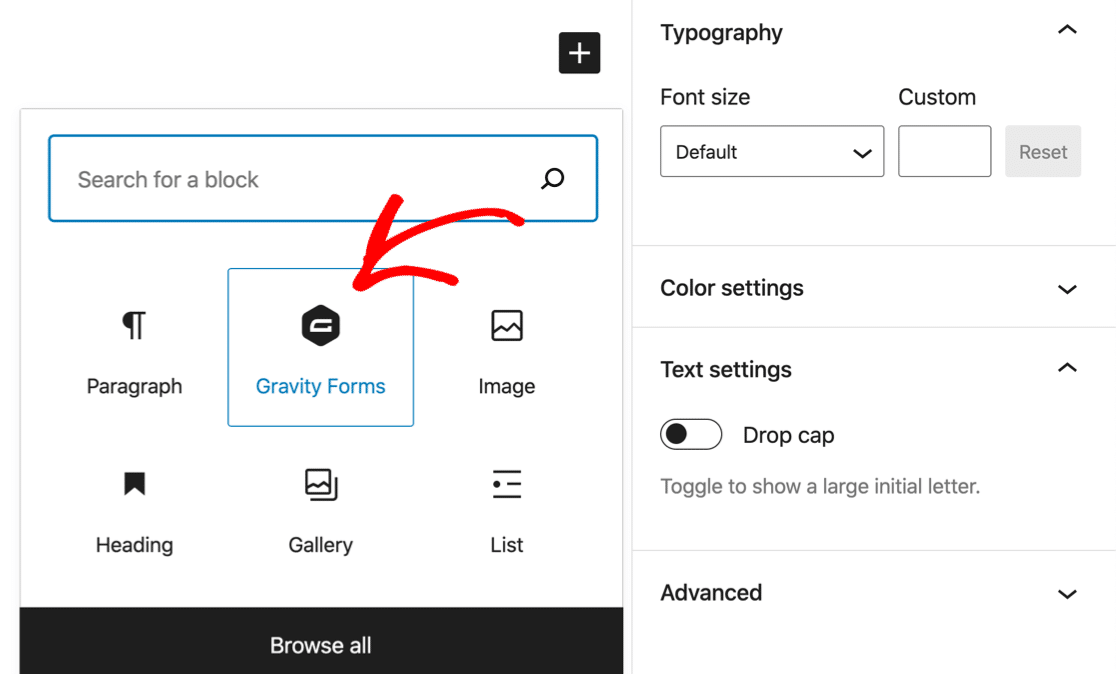
É isso para publicar no Gravity Forms. É fácil, mas o WPForms oferece mais opções.
Primeiro, em WPForms, há o botão Embed fácil na parte superior do construtor de formulários.
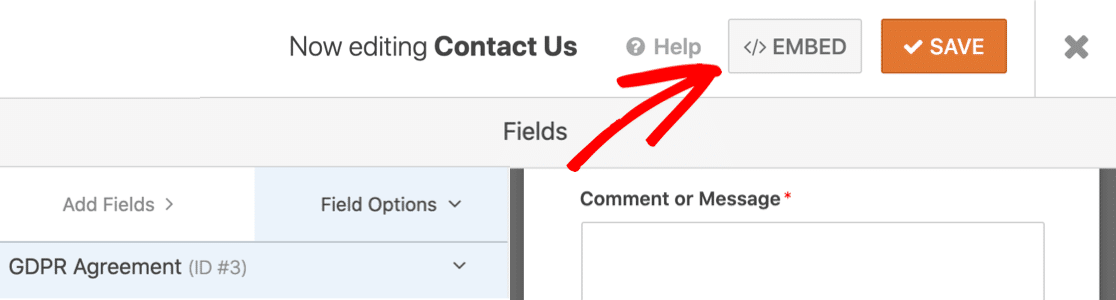
Isso permite que você crie uma nova página para o seu formulário automaticamente ou pegue o código de acesso se quiser posicioná-lo sozinho.
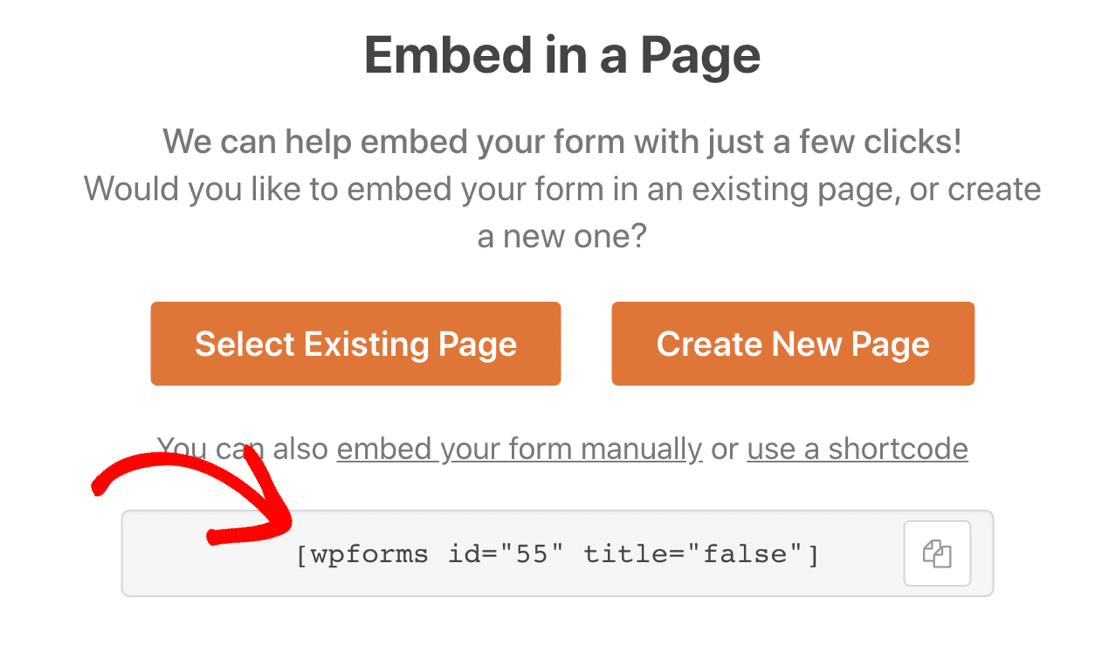
WPForms também tem seu próprio módulo para Elementor. Assim, você pode criar facilmente um formulário Elementor sem usar códigos de acesso ou plug-ins confusos.
Esta integração com o Elementor está disponível para todos, incluindo usuários do WPForms Lite.
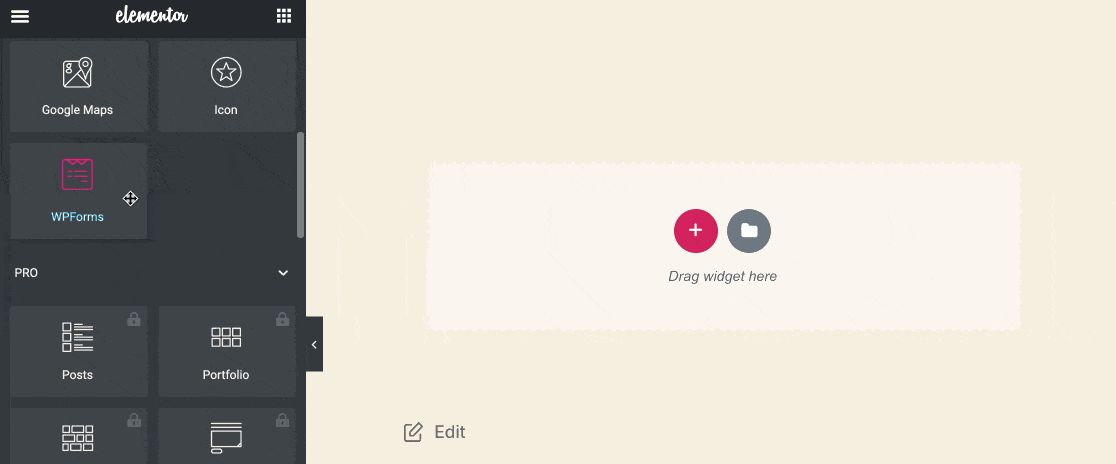
E se você usar Divi ou SeedProd, WPForms se integra diretamente com esses construtores de página também.
Assim como o Elementor, o SeedProd tem seu próprio módulo WPForms e permite que você incorpore formulários escolhendo-os em um menu suspenso.
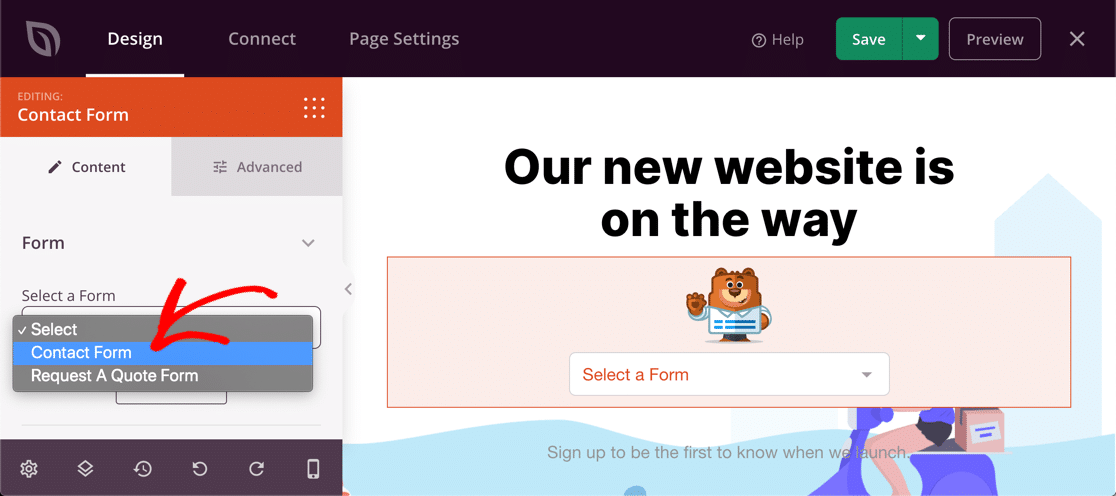
E tem mais!
WPForms também permite converter seus formulários em páginas de aterrissagem e formulários de conversação.
Os formulários de conversação são formulários dinâmicos que permitem que o visitante os preencha sem o uso do mouse.
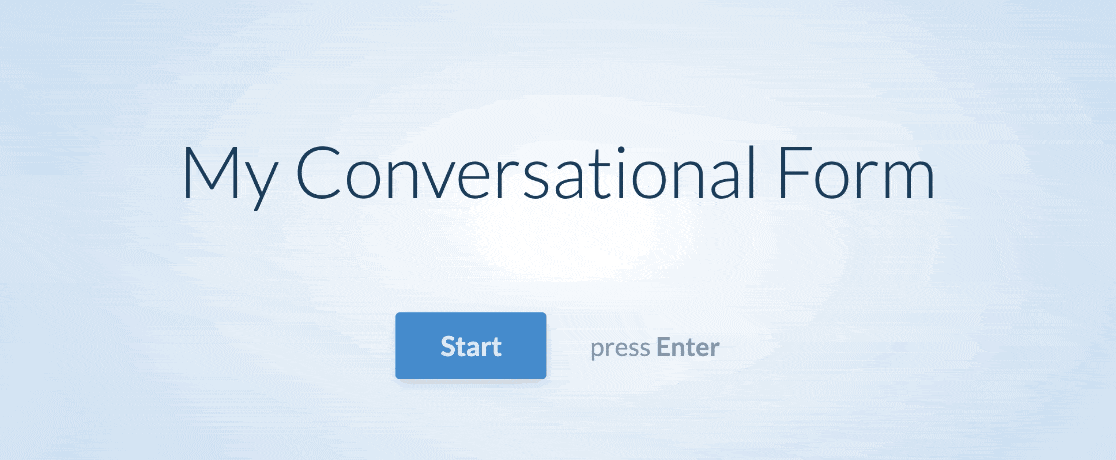
Portanto, o WPForms não é apenas um criador de formulários. Também é uma alternativa incrível de Typeform!
Ver as respostas
Depois de publicar seu formulário, você vai querer verificar as respostas. Primeiro, vamos ver as opções no Formulários Google.
Você pode ver as respostas do formulário em uma planilha do Google, que é de longe a opção mais útil no Formulários Google.
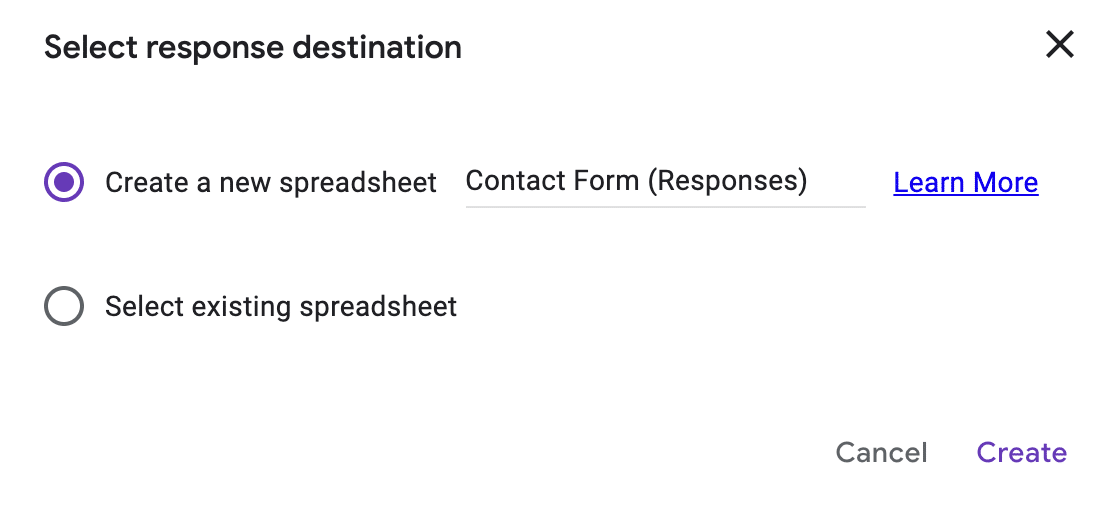
Se você quiser ver as mensagens dentro do próprio Formulários Google, as opções são menos úteis. Você pode agrupar por mensagem ou pergunta, mas isso provavelmente não é muito útil ou intuitivo para algo como um formulário de contato. Novamente, essas opções são provavelmente melhores para pesquisas simples.
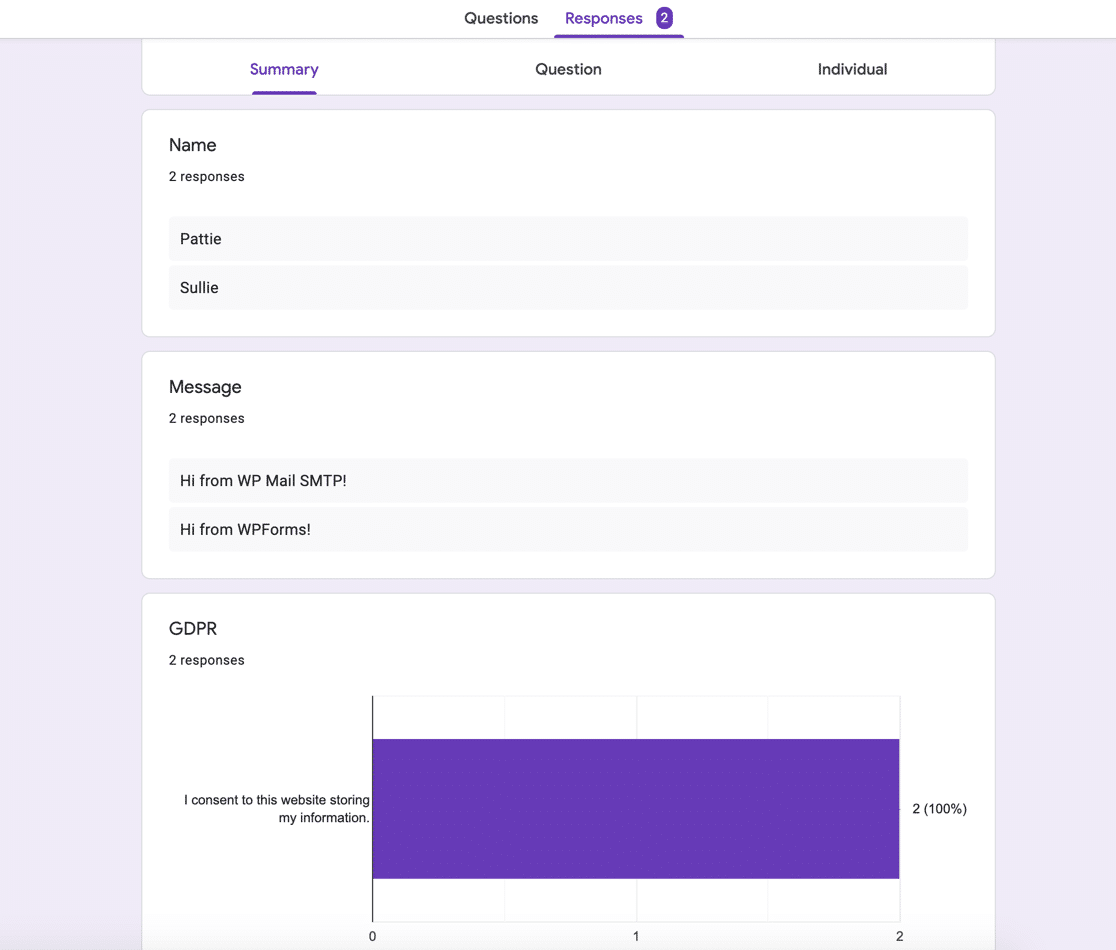
No Gravity Forms, o armazenamento de entrada na nova versão permanece praticamente inalterado, exceto por alguns ajustes no design.
Esta é a aparência do armazenamento de entrada quando você visualiza uma lista de entradas de um formulário.
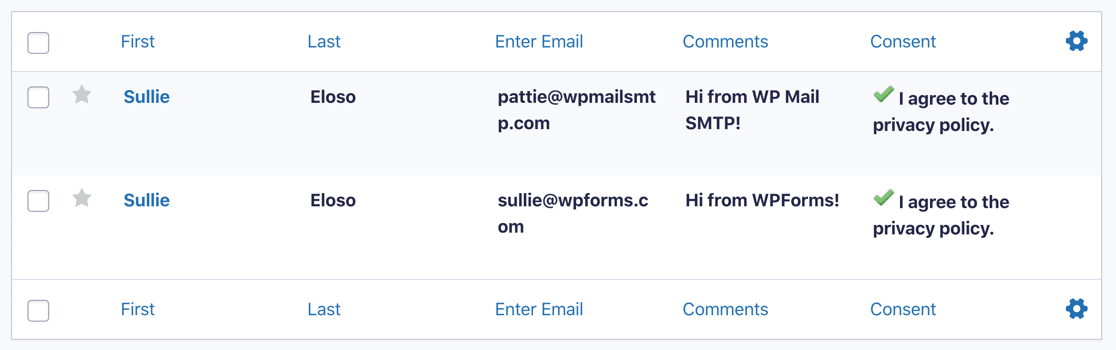
Você pode clicar em uma entrada para vê-la com mais detalhes.
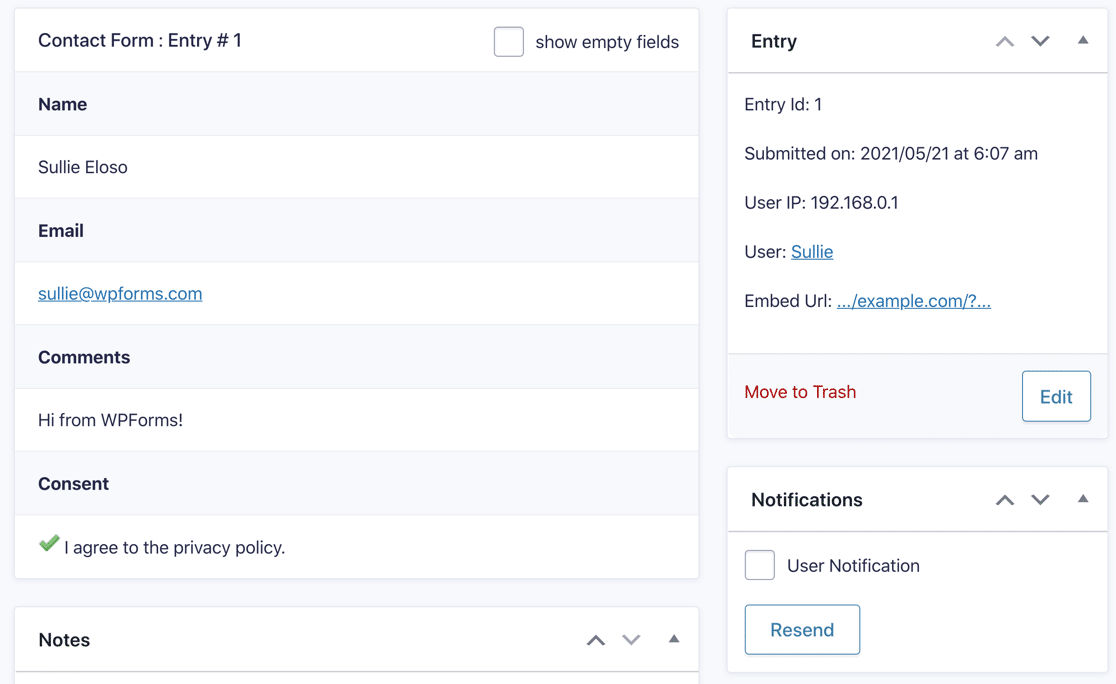
E agora, vamos dar uma olhada no armazenamento de entrada em WPForms.
Você pode armazenar entradas no WPForms Pro. A versão gratuita, WPForms Lite, envia notificações por e-mail sem armazenar as entradas no WordPress. Confira esta comparação de WPForms Lite vs Pro para ver todas as diferenças entre as versões gratuitas e pagas.
Portanto, o WPForms Pro vale a pena se você quiser:
- Ver entradas
- Marque-os como lidos
- Star-los
- Exporte suas entradas de formulário para CSV ou XSLX
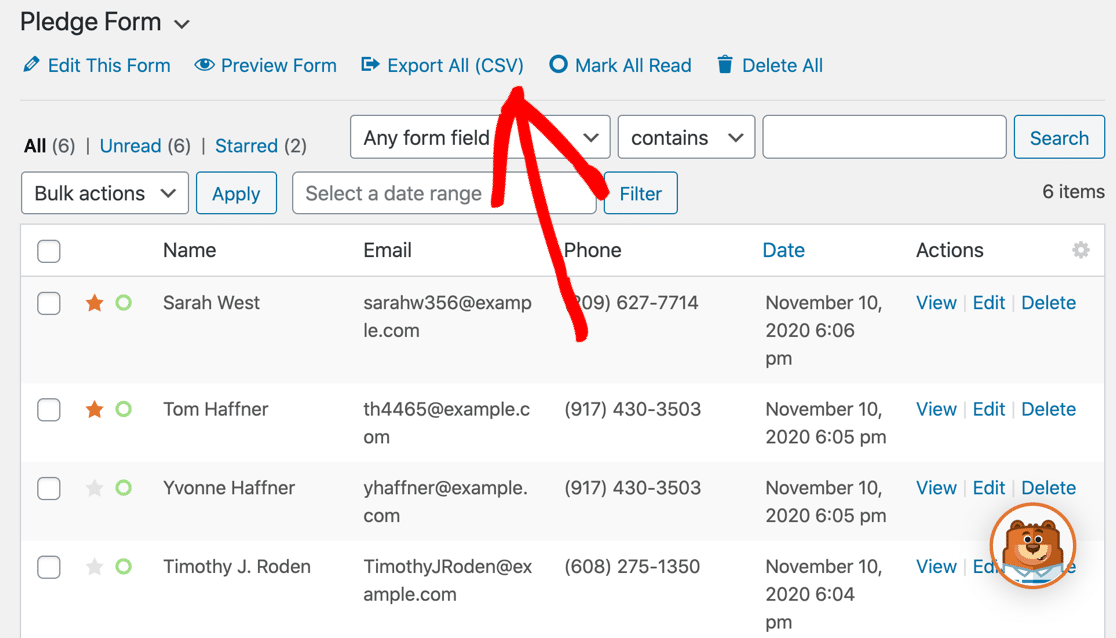
Clicar em uma entrada permite ver mais detalhes, incluindo a opção de imprimir ou exportar a entrada.
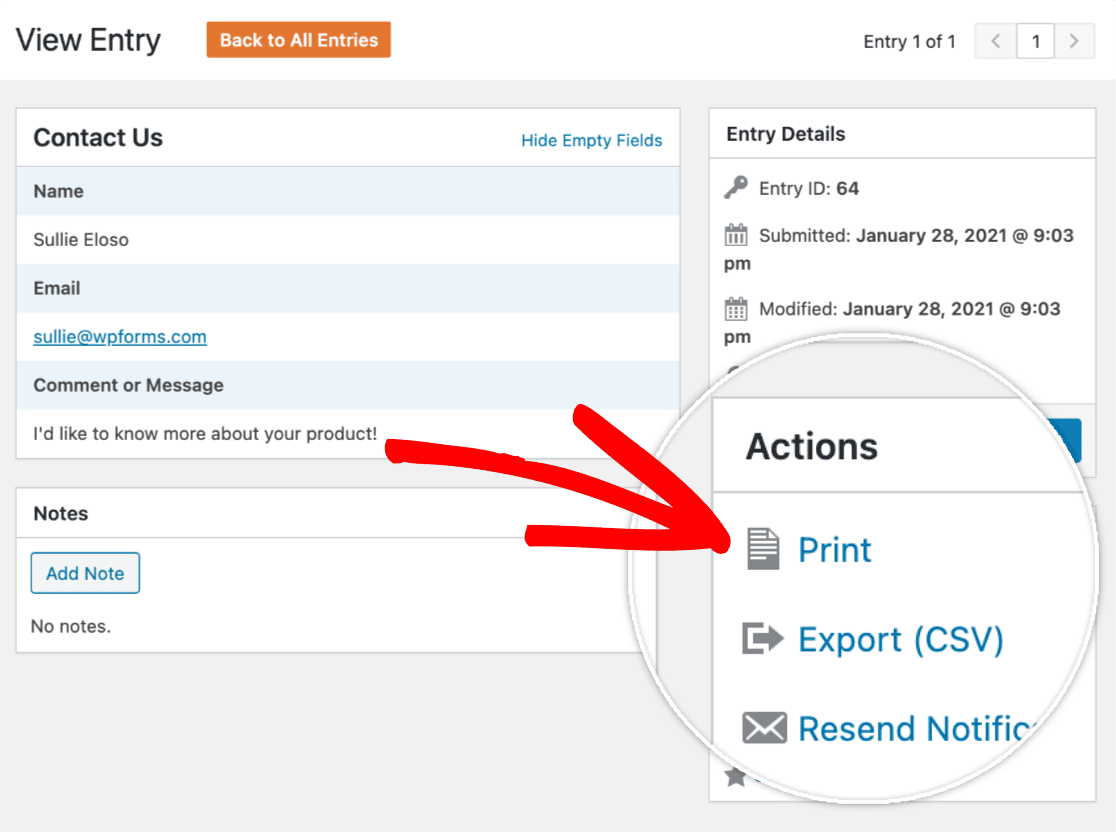
O armazenamento de entrada em WPForms também pode ser aprimorado com complementos.
Por exemplo, se estiver usando o complemento de geolocalização, você também verá a localização do seu visitante em um mapa.
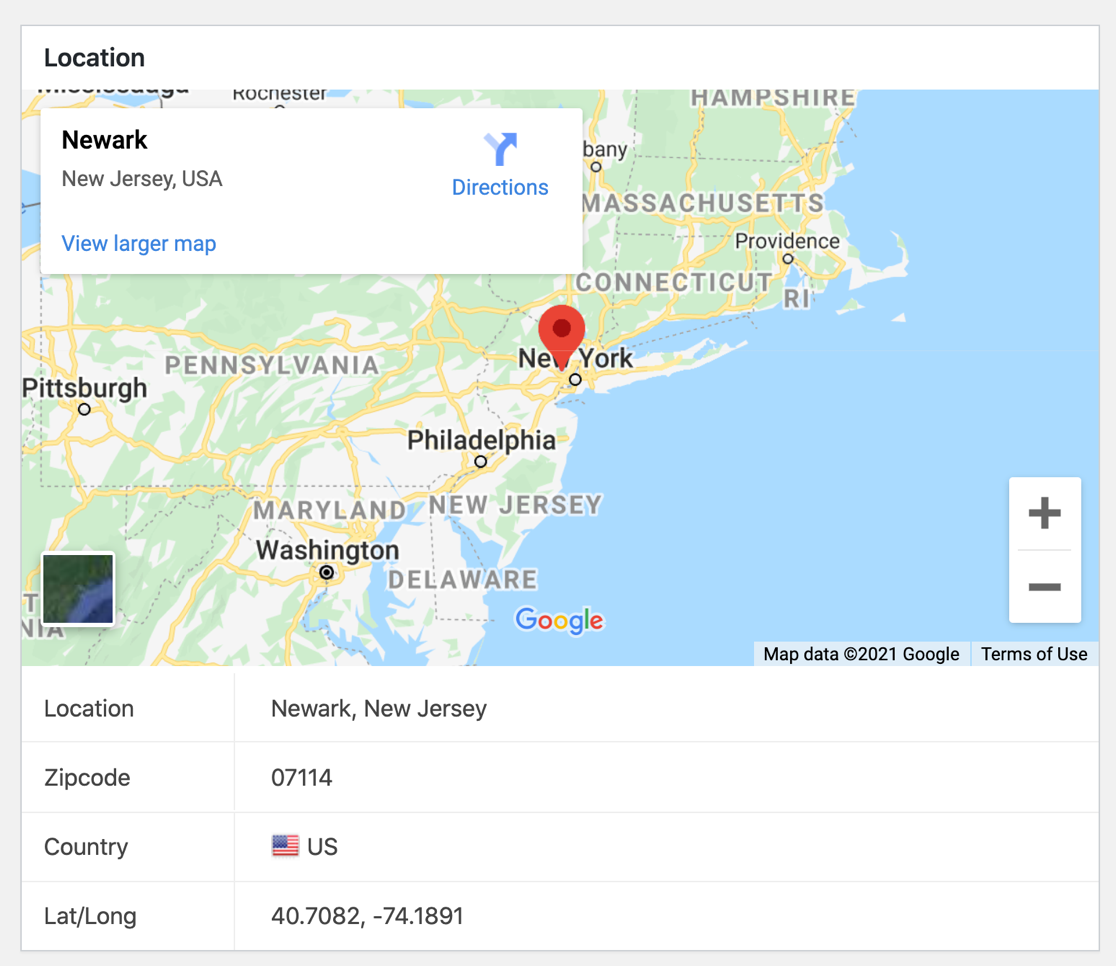
E se você usar o complemento User Journey, o WPForms dirá exatamente como o visitante se moveu pelo site antes de enviar o formulário.
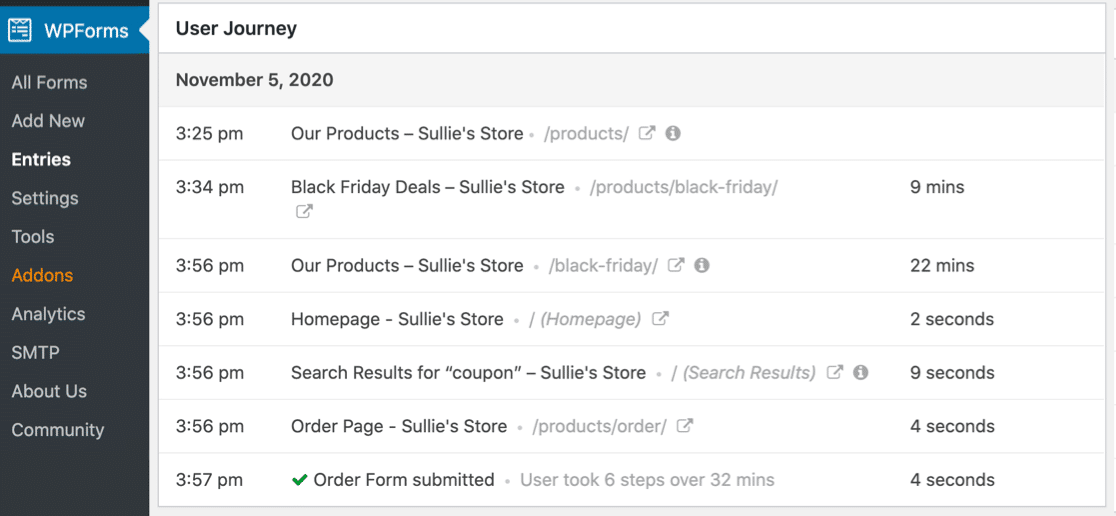
O melhor recurso de armazenamento de entrada em WPForms é o addon Surveys and Polls. Quando ativado, você pode gerar gráficos incríveis a partir dos resultados da sua pesquisa e exportá-los.
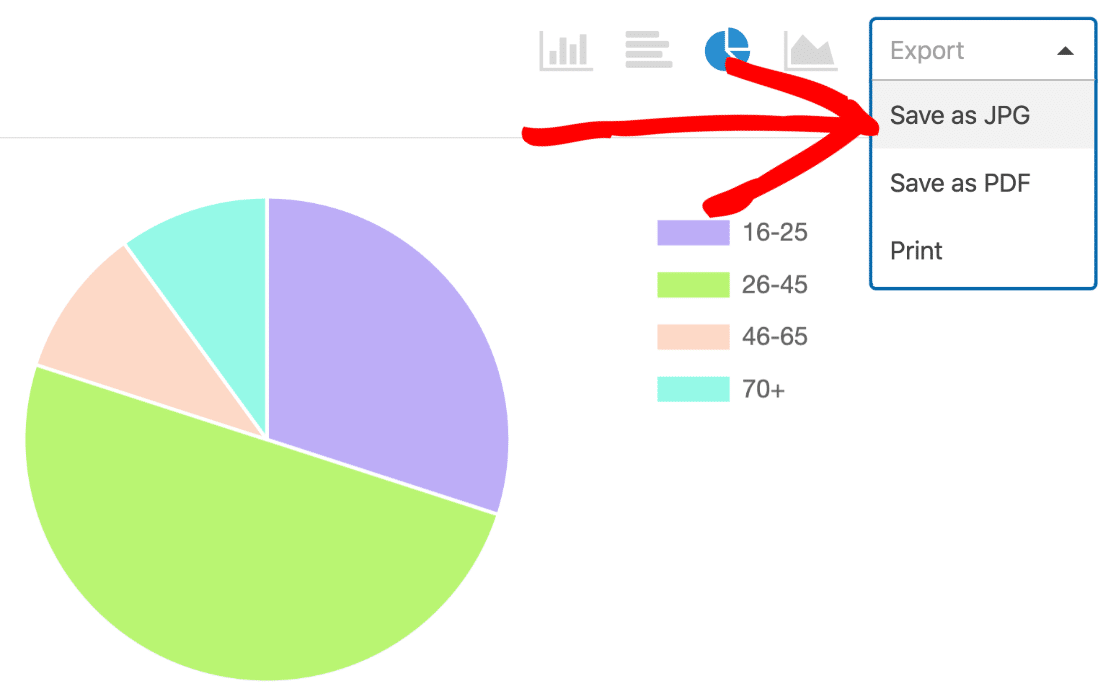
Isso transforma WPForms em uma plataforma de pesquisa completa com relatórios personalizados, gráficos gerados automaticamente e geração de PDF - algo que os outros criadores de formulários não podem fazer.
Privacidade e segurança
Você está se perguntando: os formulários do WordPress são seguros?
Se a segurança é importante para você, tanto o WPForms quanto o Gravity Forms têm opções adicionais que o ajudarão.
Por exemplo, WPForms tem um addon Form Locker. Você pode usá-lo para restringir o acesso aos seus formulários de diferentes maneiras.
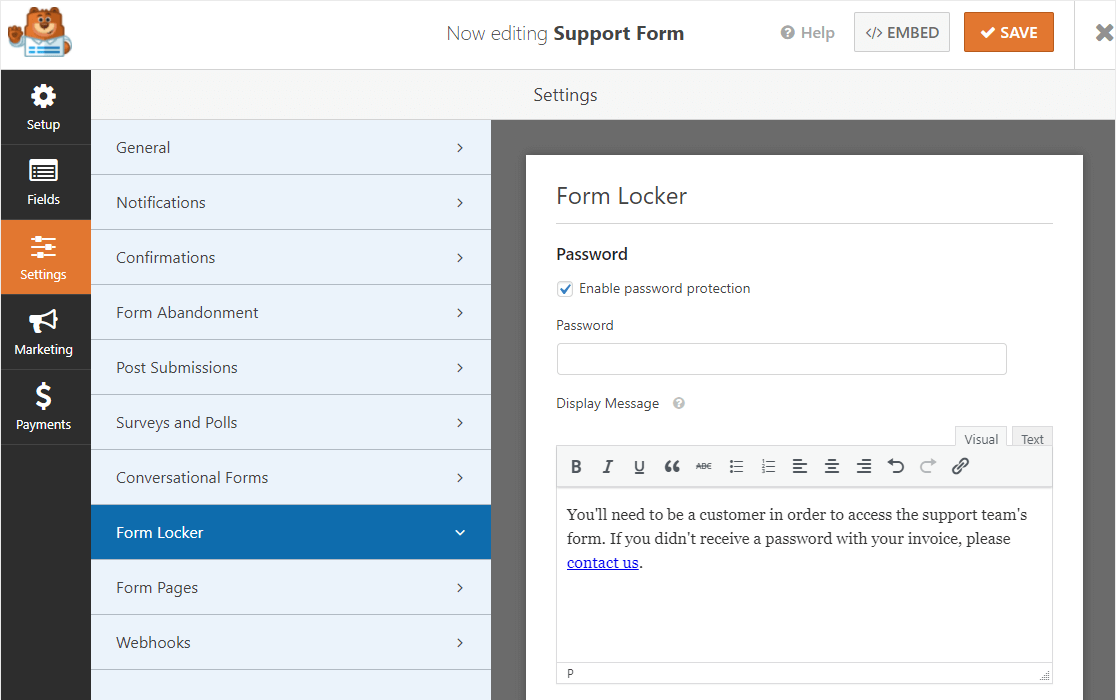
Se você for um usuário do Google Workspace, o Formulários Google permite que você torne um formulário privado para sua própria equipe.
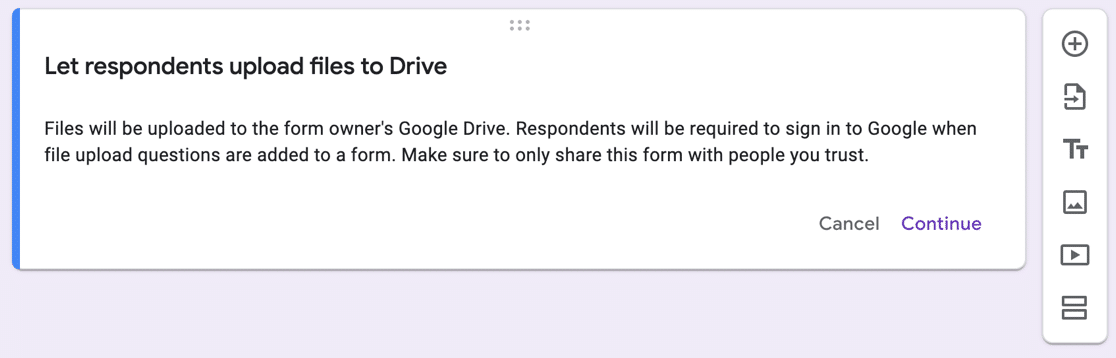
O Formulários Google também faz com que os usuários façam login para fazer upload de arquivos. Isso porque os arquivos carregados serão salvos em seu Google Drive. Portanto, isso é potencialmente um risco de segurança e é melhor não usar uploads de arquivos do Formulários Google, a menos que você confie nas pessoas que farão o upload desses arquivos.
No lado positivo, o Formulários Google facilita a restrição de acesso se você estiver usando o Google Workspace.
Preços: Gravity Forms vs Google Forms vs WPForms
Não existe uma versão gratuita do Gravity Forms, que será a maior barreira para muitos usuários. Se você quiser experimentar, pode usar uma demonstração. Mas geralmente é mais fácil baixar um plug-in gratuito para ter uma ideia de como ele funciona no seu site. Portanto, isso pode ser um problema para você.
O Formulários Google está disponível para qualquer pessoa com um login do Google. Não há grandes diferenças entre os recursos do plano gratuito e a versão que você obtém com o Google Workspace. Com o Workspace, os limites de envio de e-mail são mais generosos e há recursos de colaboração adicionados para que você possa trabalhar em formulários como uma equipe.
Finalmente, WPForms tem uma versão gratuita e 4 versões licenciadas adicionais.
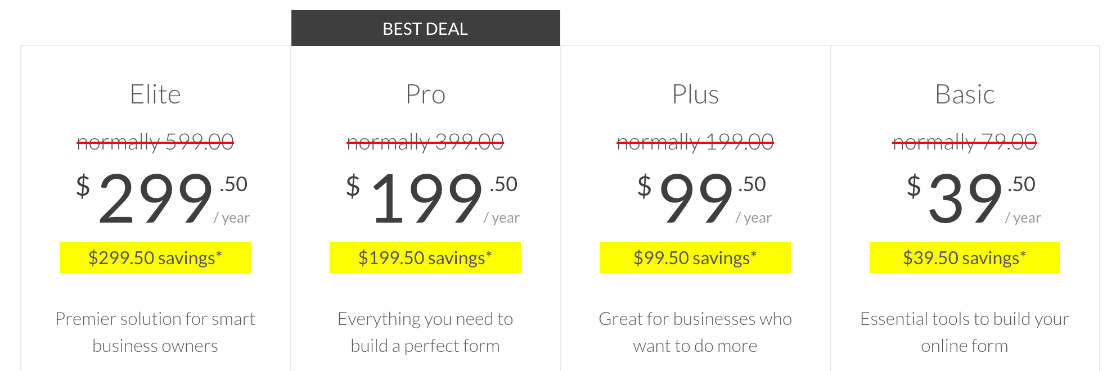
Esta captura de tela foi tirada durante uma venda. Clique aqui para ver se nossa promoção de 50% de desconto ainda está em andamento!
Qual é o melhor criador de formulários?
Agora que examinamos os bastidores e usamos todos esses criadores de formulários, você deve ter uma boa ideia dos prós e contras.
Para facilidade de uso, funcionalidade e preço competitivo, WPForms é o vencedor claro.
O WPForms é o único criador de formulários que permite que você comece gratuitamente e, em seguida, atualize sua licença à medida que precisar de mais recursos e complementos.
Ele também oferece acesso a modelos de formulário e complementos que darão suporte ao seu negócio e ajudarão você a ganhar dinheiro com seu blog, como:
- Integração com Stripe, PayPal e Authorize.Net
- Formulários para aceitar facilmente o conteúdo enviado pelo usuário no WordPress
- Incríveis recursos de pesquisa e enquete
- Complementos Zapier e Webhooks para facilitar a conexão com serviços como Sendfox, Mautic, Toggl, Pardot e Salesforce
- Integração do Uncanny Automator para conectar formulários a ferramentas como MemberPress, Google Sheets, LearnDash, Zoom, Slack e muito mais
- Integração de marketing por email com Mailchimp, AWeber e Sendinblue
- Geolocalização e preenchimento automático de endereço
- E mais!
É por isso que mais de 4 milhões de pessoas já escolheram WPForms!
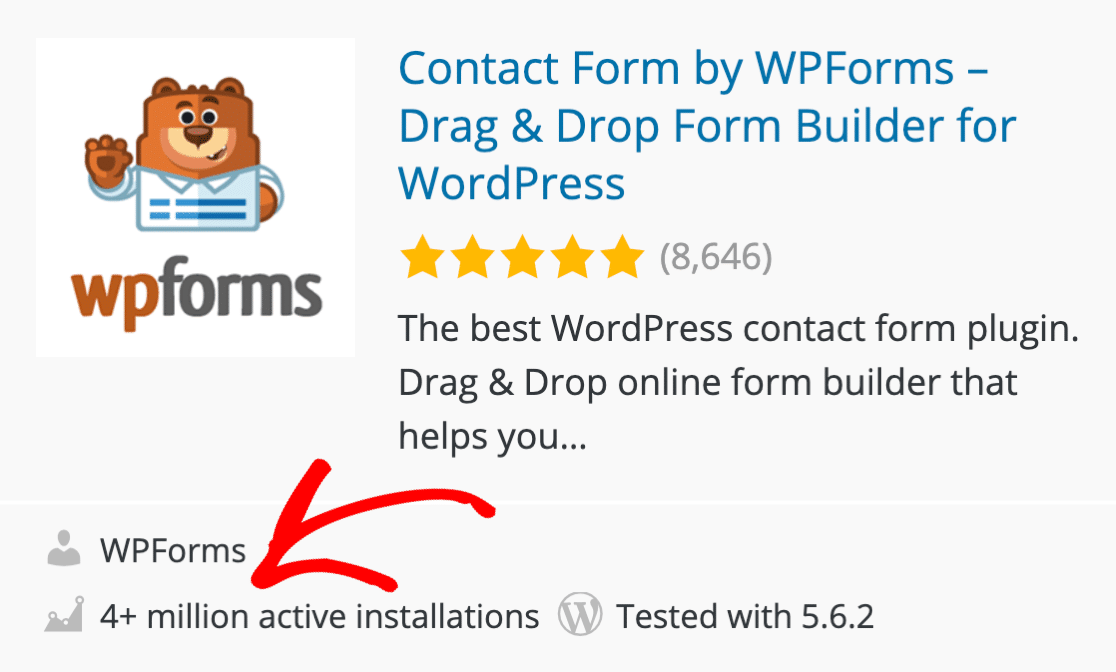
Crie seu formulário WordPress agora
Pronto para construir seu formulário? Comece hoje mesmo com o plug-in mais fácil de criar formulários do WordPress. O WPForms Pro inclui muitos modelos gratuitos e oferece uma garantia de reembolso de 14 dias.
Se este artigo ajudou você, siga-nos no Facebook e Twitter para mais tutoriais e guias gratuitos do WordPress.